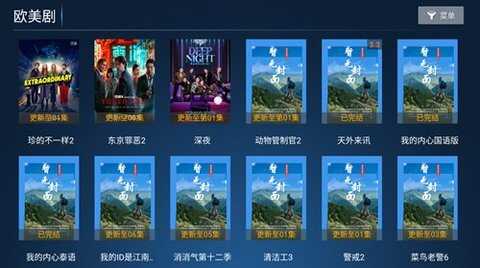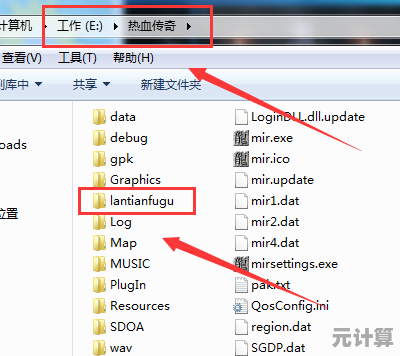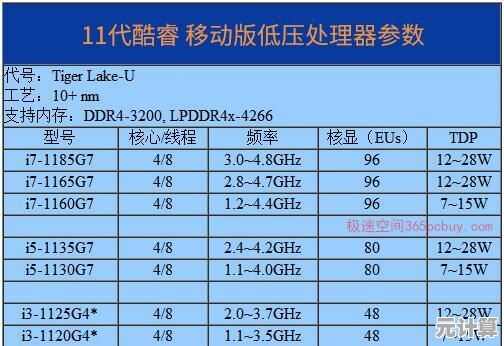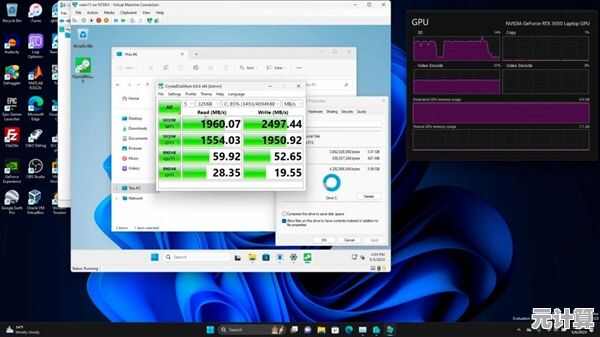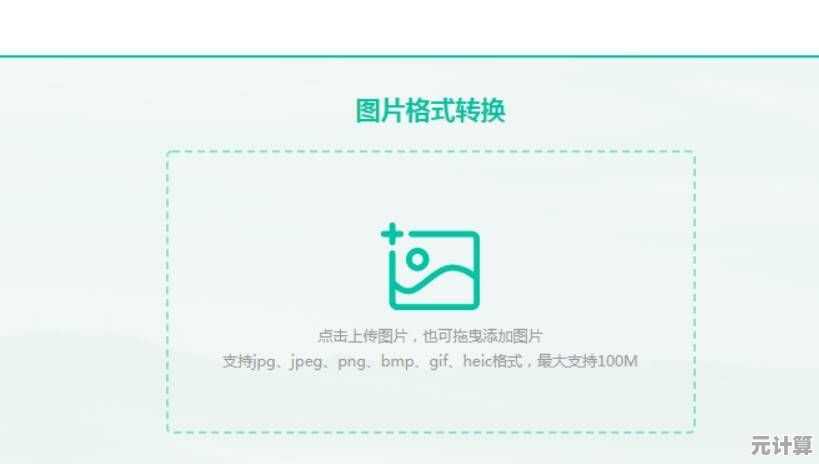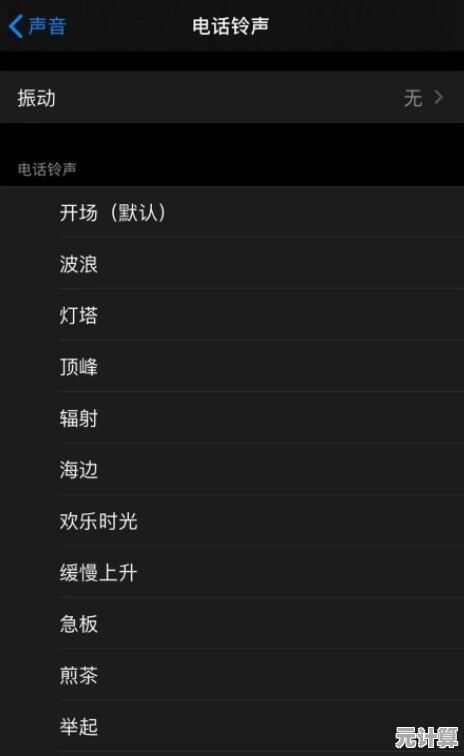遇到网页视频无法播放别着急,小鱼教您一步步排查解决
- 问答
- 2025-09-09 20:59:30
- 1
遇到网页视频无法播放别着急,小鱼教您一步步排查解决! 🐟💻
刷剧、看新闻、上网课……网页视频早已成为我们数字生活的一部分,但当你兴冲冲点开一个视频,却只看到一个黑屏、一个旋转的加载圈或是令人沮丧的错误代码时,心情瞬间就“不美丽”了。😫
别担心,这不是您一个人遇到的难题!小鱼这就化身您的专属技术顾问,带您一步步排查问题,让视频流畅播放不再是梦!✨
第一步:最简单的往往最有效——基础排查(5分钟搞定!)
遇到问题先别慌,从最简单、最可能的原因开始检查,往往能快速解决。
-
🔄 刷新!刷新!再刷新! 最简单的一步,网络传输偶尔会出现小错误,导致视频加载失败,只需按一下键盘上的 F5 或浏览器地址栏的刷新按钮,超过30%的问题都能通过刷新解决。
-
📶 检查您的网络连接 视频无法加载,网络是首要怀疑对象。
- 试试其他网站:打开另一个视频网站(如B站、腾讯视频),看是否能正常播放,如果其他网站也打不开,那很可能是您的网络问题。
- 重启路由器:将家里的光猫和路由器断电等待1分钟,然后重新接通电源,这个操作可以清理缓存,解决很多莫名的网络故障。
- 切换网络:如果您在使用Wi-Fi,尝试切换到手机热点,或者反之,这样可以判断是特定网络的问题还是电脑的问题。
-
🌐 换个浏览器试试 不同浏览器内核不同,对视频技术的支持也有差异。
- 如果您常用 Chrome,可以试试 Microsoft Edge 或 Firefox。
- 如果您常用 360、QQ 等国产浏览器,请尝试切换到它们的“极速模式”(Blink内核),而非“兼容模式”(IE内核),绝大多数现代视频网站都已不支持兼容模式。
第二步:深入内部——浏览器与系统级排查
如果基础步骤无效,我们需要更深入地检查浏览器和电脑本身的设置。
-
🧹 清理浏览器缓存和Cookie 浏览器缓存和Cookie文件损坏可能会干扰视频加载。
- 操作路径:在浏览器设置中搜索“缓存”或“Cookie”,选择“清除浏览数据”,通常建议选择“过去一周”或“所有时间”的范围,并勾选“缓存的图片和文件”、“Cookie及其他网站数据”选项,清理后需要重新登录网站,但可能就此解决问题。
-
🔧 检查浏览器插件(扩展程序) 某些广告拦截插件(如AdBlock、uBlock Origin)或脚本管理插件可能会误伤视频播放器。
- 操作路径:在浏览器设置中找到“扩展程序”或“插件”管理页面,暂时禁用所有扩展插件,然后刷新视频页面,如果视频恢复正常,再逐个启用插件,就能找到是哪个“罪魁祸首”了。
-
⚡ 更新Flash?不,请确保它已禁用!
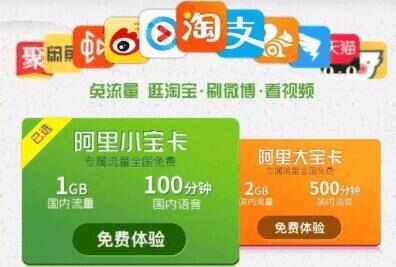
- 重要提示:Adobe Flash Player 已于 2020年底 正式停止支持,所有主流视频网站都已切换到 HTML5 技术,如果您的浏览器还在要求启用Flash,这极可能是山寨或恶意网站,请谨慎访问!
- 请确保在浏览器设置中,Flash处于“禁止”或“先询问”状态,切勿强制启用。
-
🛡️ 关闭硬件加速 浏览器硬件加速功能有时会与您的显卡驱动冲突,导致黑屏或绿屏。
- 操作路径:进入浏览器设置 -> 系统 -> 找到“使用硬件加速模式(如果可用)”选项,关闭它,然后完全重启浏览器再试。
-
📀 更新显卡驱动程序 显卡驱动过旧是导致视频解码问题的常见原因,尤其是4K等高分辨率视频。
- 操作方法:
- NVIDIA用户:可访问NVIDIA官网或使用GeForce Experience应用程序检查更新。
- AMD用户:可访问AMD官网或使用Radeon Software应用程序检查更新。
- 英特尔核显用户:可以访问英特尔官网下载自动检测更新工具。 更新驱动后重启电脑,效果立竿见影。
- 操作方法:
第三步:针对特定情况的专项排查
如果以上方法都试过了,问题可能出在更具体的地方。
-
📱 检查网站和视频源本身
- 去看看该视频的评论区或社交媒体,有时是视频上传者本身出了问题,或者是网站服务器临时故障(“炸了”),大家会一起吐槽,您就知道不是自己的问题了。
-
🔕 调整系统声音和权限
- 静音了?:检查系统任务栏和网页播放器右下角的音量滑块,是不是不小心静音了。
- 权限问题:某些浏览器(如Chrome)在播放声音时,标签页上会有一个小喇叭图标🔇,如果喇叭上有禁止符号,点击标签页,允许该网站播放声音即可。
-
💻 对于Mac用户
- 重点关注 Safari浏览器 的权限设置(系统偏好设置 -> 安全性与隐私 -> 隐私 -> 网站数据),确保没有禁止该网站。
- 同样可以尝试关闭Safari的硬件加速(在Safari偏好设置 -> 高级 -> 辅助功能中勾选“按住Command键时在菜单中显示开发菜单”,然后在出现的“开发”菜单中取消勾选“允许GPU合成”)。
终极法宝:如果所有方法都失败了...
- 🆘 错误代码求助:如果页面上显示了特定的错误代码(如Error 404, 500, 403 Forbidden, 502 Bad Gateway等),请直接将这个代码连同网站名称一起输入搜索引擎,通常能找到官方的解决方案或社区讨论。
- 📞 联系网站客服:如果是某个特定网站(如网课平台、公司内部系统)的问题,最直接有效的方法就是联系该网站的客服或技术支持团队。
总结一下我们的排查流程图,帮您快速定位问题:
graph TD
A[网页视频无法播放] --> B{刷新页面试试};
B -- 成功 --> C[问题解决!🎉];
B -- 失败 --> D;
subgraph D [第一步:基础检查]
D1[检查网络连接]
D2[更换浏览器]
end
D -- 仍失败 --> E;
subgraph E [第二步:深度清理]
E1[清理缓存Cookie]
E2[禁用所有浏览器插件]
E3[关闭硬件加速]
end
E -- 仍失败 --> F[第三步:更新显卡驱动];
F -- 仍失败 --> G[第四步:检查网站/视频源是否正常];
G -- 正常 --> H[终极手段:重装浏览器或联系网站客服🆘];
希望小鱼的这份详尽指南能帮您扫清看视频的障碍!如果问题解决了,就快去享受您的观影时光吧!🍿🎬
(信息来源综合参考截至2025-09-09的主流技术支持社区和浏览器官方文档)
本文由吾海昌于2025-09-09发表在元计算,如有疑问,请联系我们。
本文链接:http://pro.7tqx.com/wenda/635.html